1. Votre licence Qlikview doit-être valide !
Avant toutes choses, les clés de vos licences Qlikview sont comme les clés de votre maison ou de votre voiture, pensez à bien les ranger quelque-part car elles vous seront utiles plus d’une fois ! Sauvegardez-les dans un endroit sécure où vous pourrez les retrouver facilement.
Vous aurez besoin du numéro de licence, de la LEF et des numéros de clé de contrôle dans les cas suivants :
- Lors de votre première installation Qlikview
- Lors d’achat d’une nouvelle licence : Upgrade vers la version Enterprise, ajout de licences utilisateurs Named Cal, Document Cal, …
- Lors de la mise à jour vers une nouvelle version qui nécessite un fichier de licence mis à jour (LEF)
Si vous devez réaliser un upgrade, il est important de vérifier que votre maintenance soit à jour, c’est à dire que la date de validité de votre licence est bien postérieur à la date du jour. Sinon, la licence ou la mise à niveau échouera. La date de maintenance est visible dans la LEF. À partir de QlikView de novembre 2017, un avertissement s’affiche si le LEF n’est pas à jour.
Où obtenir les informations relatives à mes clés de licences ?
- Votre boite e-mail : en général, vous avec reçu un e-mail de votre partenaire Qlik directement avec toutes les informations relatives à vos clés de licences, vous pouvez faire une recherche rapide dans votre boite e-mail.
- En vous connectant sur le portail client Qlik de l’éditeur avec votre login et mot de passe Qlik et allant sur mon compte > Mes licences. Vous y trouverez vos clés de licences et pourrait demander la LEF ainsi que la clé de contrôle
- En contactant votre partenaire Qlik, @WeQan nous conservons vos numéro de clés, LEF et clés de contrôle de licence dans notre ERP et nous nous assurons que celles-ci se renouvellent bien chaque années pour éviter toutes mauvaises surprises !
- Si vous avez déjà votre clé de licence et la clé de contrôle, vous pouvez obtenir la LEF très rapidement en entrant votre clé de licence sur le site suivant : http://lef1.qliktech.com/manuallef/default.aspx
2. Pré-requis : Sauvegardez les fichiers liés à la licence Qlikview
Il est recommandé de faire une sauvegarde des fichiers liés à la licence sur le serveur QlikView avant de mettre à jour les détails de la licence. Cela permet de revenir à la licence précédente si la mise à jour pose des problèmes. Les informations relatives à la licence QlikView sont stockées à deux endroits. Les fichiers des deux emplacements, comme indiqué ci-dessous, doivent être copiés dans un endroit sûr avant de mettre à jour ou d’appliquer une nouvelle licence.
Dossier des documents racine
L’emplacement de ce dossier est défini dans QMC > System > Setup > QlikView Server > Folders tab > Root folder.
- BorrowedCalDat.pgo
- CalData.pgo
- IniData.pgo
- ServerCounters.pgo
- TicketData.pgo
Dossier d’application QlikViewServer
Chemin d’accès par défaut (Windows 2008 / 2012): C:\ProgramData\QlikTech\QlikViewServer
- CalData.pgo
- IniData.pgo
- ServerCounters.pgo
- BorrowedCalData.pgo
- FUL.dat
L’application de la licence nécessite le redémarrage du ou des services QlikView et non du serveur physique lui-même. QlikView sera temporairement indisponible pendant le redémarrage du (des) service(s).
3. Appliquer / Mettre à jour la licence de QlikView Server
- Pour appliquer la licence, naviguez vers System > Licenses > QVS@node > QlikView Server License
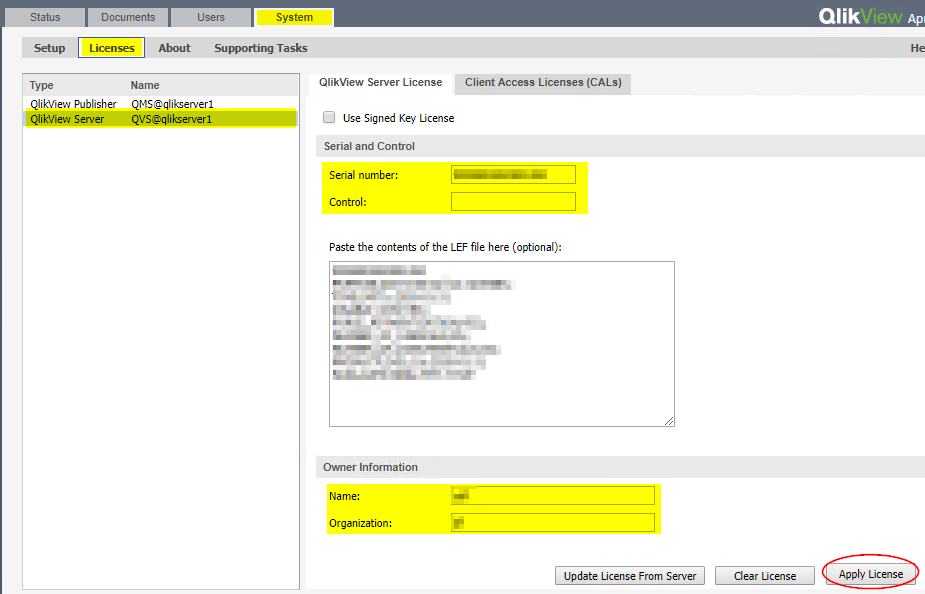
- Saisissez le numéro de licence
- Saisissez le numéro de contrôle
- Cliquez sur Appliquer
- Pour mettre à jour la licence, naviguez vers System > Licenses > QVS@node > QlikView Server License
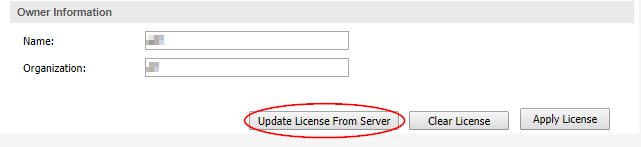
- Cliquez sur Mettre à jour la licence à partir du serveur pour permettre à Qlik de mettre à jour automatiquement les informations de licence (LEF) à partir de son serveur LEF en ligne
- Si votre serveur QlikView n’a pas accès à l’internet, vous devrez remplacer le LEF actuel par le nouveau et cliquer sur Appliquer la licence.! Veuillez noter : Lorsque vous mettez à jour la licence, ne PAS effacer la licence. !
- Lorsque vous êtes prêt, cliquez sur le bouton OK pour redémarrer le(s) service(s) QlikView
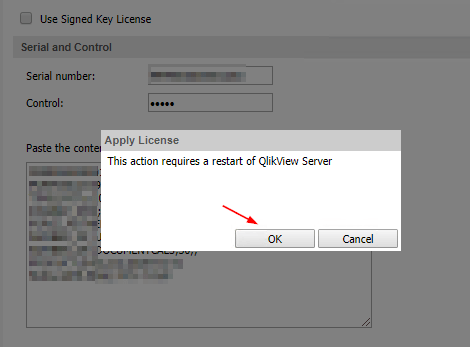 4. Vous verrez alors le message de réussite sur la droite.
4. Vous verrez alors le message de réussite sur la droite.
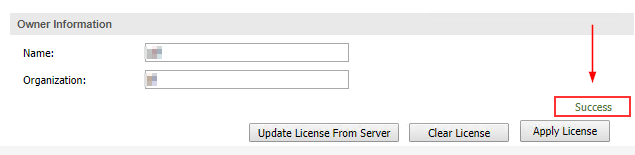
Contactez-nous si vous avez une question !
laetitia.larchanche@weqan.be
+32(0)489/970.736
Laetitia, Sales & Marketing manager
Restez informés des différentes actualités de WeQan en nous suivant sur LinkedIn et Facebook.
